JSMedia – Jika tiba-tiba memori smartphone yang Anda gunakan penuh, maka hal ini bisa dikarenakan banyak hal. Salah satunya yaitu banyaknya foto yang ada di WhatsApp. Cara menghapus foto di WhatsApp memang perlu dilakukan sesering mungkin.
Jika Anda tidak menghapusnya dalam jangka waktu yang panjang, maka akan membuat ruang penyimpanan semakin sempit. Terkadang banyak orang yang tidak menyadari ketika seringkali menerima atau mengirimkan pesan gambar juga akan mengurangi memori internal yang ada di HP.
3 Cara Menghapus Foto di WhatsApp
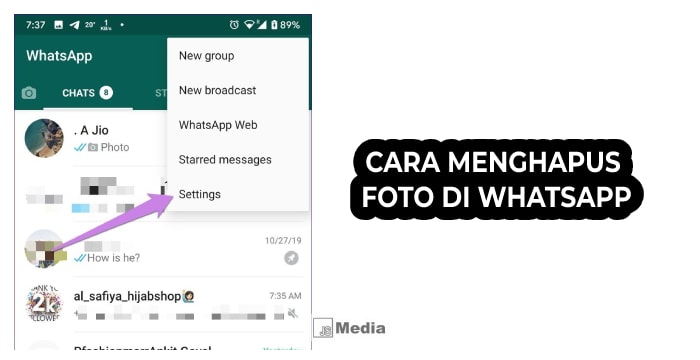
Ada beberapa cara yang bisa dilakukan untuk bisa menghapus foto yang ada di WhatsApp. Sebaiknya Anda menghapus foto yang sekiranya tidak penting, karena hal ini bisa berpengaruh terhadap kinerja dari ponsel Android yang yang Anda gunakan.Semakin banyak grup yang Anda ikuti, maka akan semakin banyak pula gambar yang terunduh tanpa Anda sadari. Untuk cara menghapus foto dari WhatsApp, maka Anda bisa mengikuti cara sederhana berikut ini:
1. Melalui File Manager Android
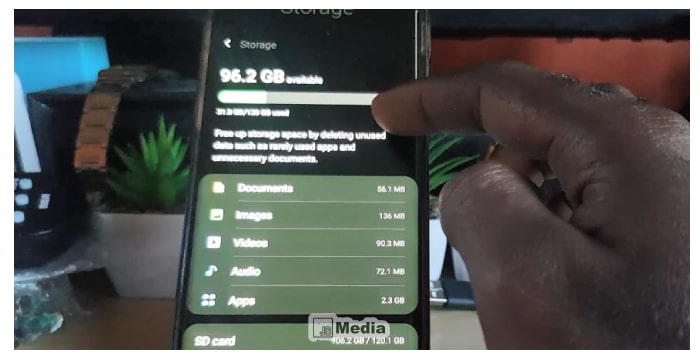
Melalui File Manager Android bisa menjadi solusi paling sederhana agar foto-foto yang tidak penting bisa dimusnahkan dengan sangat mudah. Anda tidak perlu membutuhkan waktu yang panjang, karena cukup dengan beberapa langkah saja Anda bisa melakukannya. Untuk caranya yaitu seperti berikut:
- Silahkan buka File Manager yang ada di Android.
- Setelah itu, pilih Memori Telepon maupun internal.
- Pilih folder WhatsApp dan di sana Anda akan menemukan beberapa folder.
- Silahkan pilih folder Media.
- Secara otomatis nanti muncul folder dari seluruh data yang ada di aplikasi WhatsApp tersebut, termasuk video, foto, musik, maupun file lainnya.
- Pilih WhatsApp Image agar Anda dapat menghapus foto sampah atau foto yang sekiranya tidak penting.
- Jika seluruh foto yang tersimpan di galeri muncul, maka Anda bisa memilih foto yang sekiranya tidak ingin Anda simpan.
- Setelah itu klik tombol Hapus atau Delete.
- Selanjutnya silahkan pilih tombol Ok untuk melakukan konfirmasi menghapus foto.
2. Menghapus Foto WhatsApp Melalui Galeri

Jika sekiranya cara yang pertama tidak membuahkan hasil, maka bisa dengan mencoba cara yang kedua yaitu menghapus foto di WhatsApp melalui galeri. Semua foto yang Anda peroleh dari sosial media termasuk dari WhatsApp, maka akan tersimpan melalui galeri.Dengan demikian, maka akan lebih memudahkan Anda supaya bisa memilih foto-foto yang perlu dihapus dan tidak dihapus. Langkah yang bisa Anda lakukan sangatlah simpel yaitu seperti berikut:
- Pertama-tama Anda harus membuka galeri yang ada di smartphone.
- Setelah itu pilih folder WhatsApp Foto.
- Dari sekian banyaknya foto yang tersimpan akan secara otomatis muncul dan Anda dapat memilih maupun menandai beberapa foto yang ingin dihapus.
- Jika sudah silahkan klik tombol Delete atau Hapus.
- Langkah terakhir tekan tombol
Baca Juga: 5 Cara Atasi Foto WhatsApp Tidak Muncul di Galeri
3. Melalui Clean Master
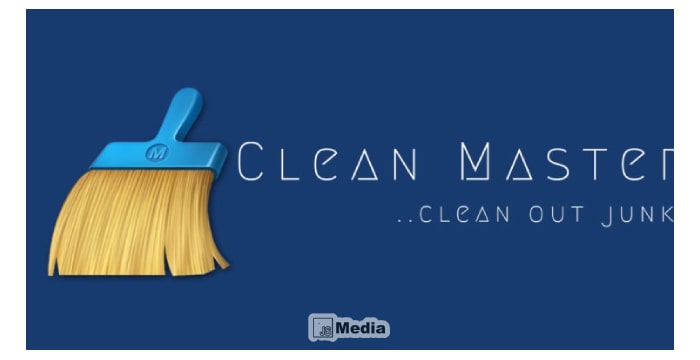
Cara yang ketiga ini bisa dilakukan jika Anda ingin menggunakan aplikasi atau pihak ketiga. Aplikasi Clean Master ini mempunyai berbagai tools yang sangat bermanfaat untuk membantu Anda menghapus file-file sampah, termasuk foto yang ada di WhatsApp.
Berikut ini cara menghapus foto di WhatsApp melalui Clean Master di antaranya:
- Langkah pertama kunjungi Google Play Store yang ada di smartphone.
- Setelah itu, download dan install aplikasi Clean Master.
- Selanjutnya buka aplikasi dan pilih menu Tools.
- Pilih Clean WhatsApp.
- Tunggulah beberapa saat sampai proses analisis berhasil atau geser ke bawah sampai Anda menemukan image.
- Pilih Handle di Image Message.
- Semua foto yang tersimpan pada galeri, dari WhatsApp akan secara otomatis muncul. Anda dapat memilih seluruh foto maupun sebagian foto yang Anda anggap tidak perlu.
- Tekan tombol
- Selanjutnya pilih Clean di bagian Kotak Konfirmasi.
- Untuk foto yang sudah terhapus berada di bagian recently delete selama 7 hari.
- Kemudian jika sudah melewati periode 7 hari, maka sistem menghapus foto secara permanen.
- Jika melebihi 7 hari, maka Anda sudah tidak dapat mengembalikan foto yang terhapus.
Foto sampah yang ada di WhatsApp bisa menjadi permasalahan kinerja smartphone menjadi lambat, apabila foto tersebut dibiarkan tersimpan tanpa dihapus. Untuk itu, cara menghapus foto di WhatsApp seperti di atas bisa dijadikan sebagai panduan.



